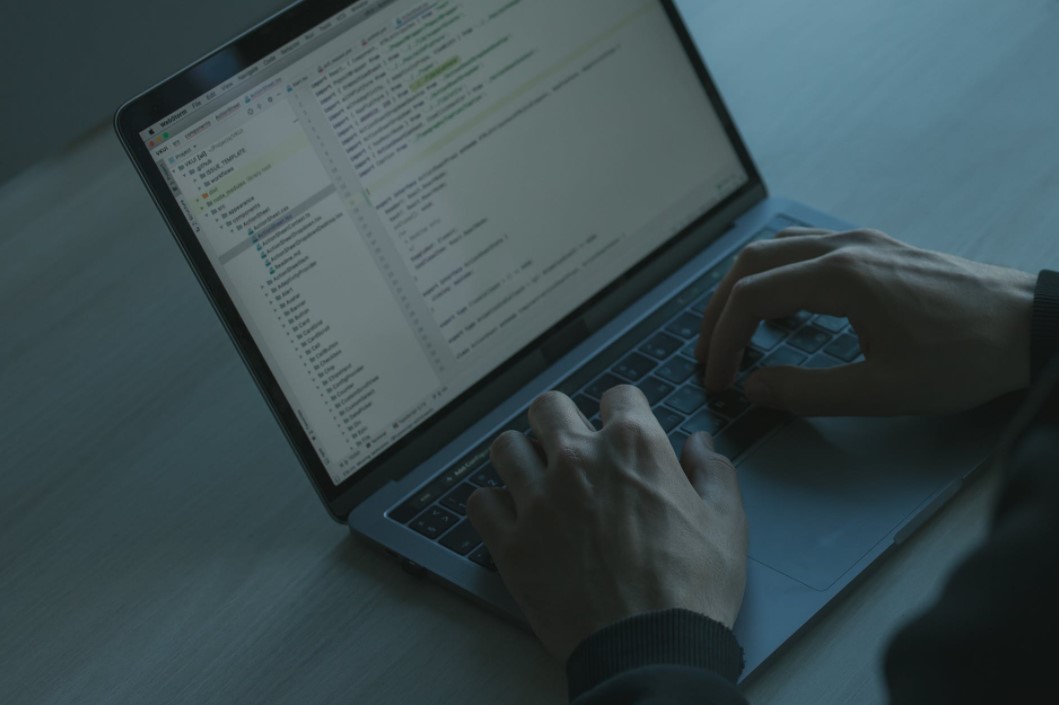Simbol atau lambang sering sekali digunakan pada penulisan rumus matematika atau cuma pada teks biasa.
Tapi, kamu tahu gak sih, cara membuat simbol kurang lebih di Microsoft Word? Kalo belum, makanya langsung simak aja penjelasannya berikut ini!
Menggunakan Menu Symbol
Caranya:
- Pertama, yang harus kamu lakukan yaitu membuka Microsoft Word terlebih dahulu di PC/Laptop.
- Kemudian, pilih tab Insert lalu buka dropdown dari menu Symbol dan pilih More Symbol.
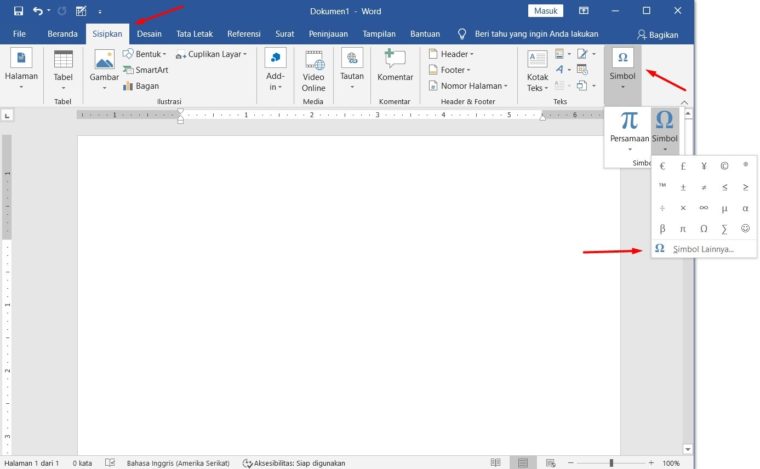
- Maka, menu pop up Symbol akan terbuka, supaya kamu lebih mudah mencari simbol kurang lebih atur subsetnya menjadi latin-1.
- Biasanya, simbol tersebut akan muncul dipaling atas dan sekarang klik Symbol tersebut lalu pilih Insert buat menyisipkannya ke dokumen.
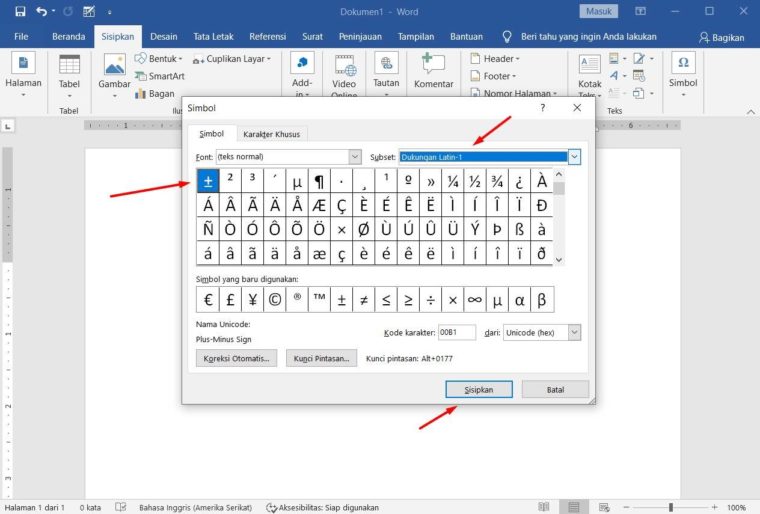
- Selanjutnya, kalo ada simbol lainnya yang ingin disisipkan, maka sekalian aja kamu cari dan klik tombol Insert lagi.
- Terakhir kalo udah selesai, kamu bisa klik tombol Close buat menutup menu pop up Symbol.
- Maka simbol kurang lebih sudah tersisipkan di dokumen kamu seperti gambar berikut ini.
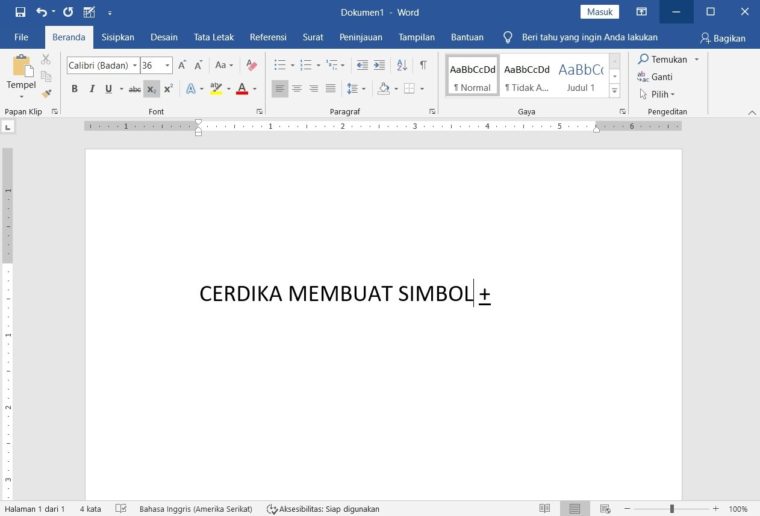
Menggunakan Tombol Kombinasi
Cara paling simpel buat memunculkan simbol kurang lebih yaitu dengan menggunakan tombol kombinasi Ctrl + U dan menekan simbol +.
Baca juga : Cara Membuat Rumus di Word
Caranya:
- Pertama, silahkan buka Microsoft Word terlebih dahulu. Setelah lembar kerja Word muncul, tekan Ctrl + U.
- Kemudian, tekan Shift dan tombol tanda panah (+).
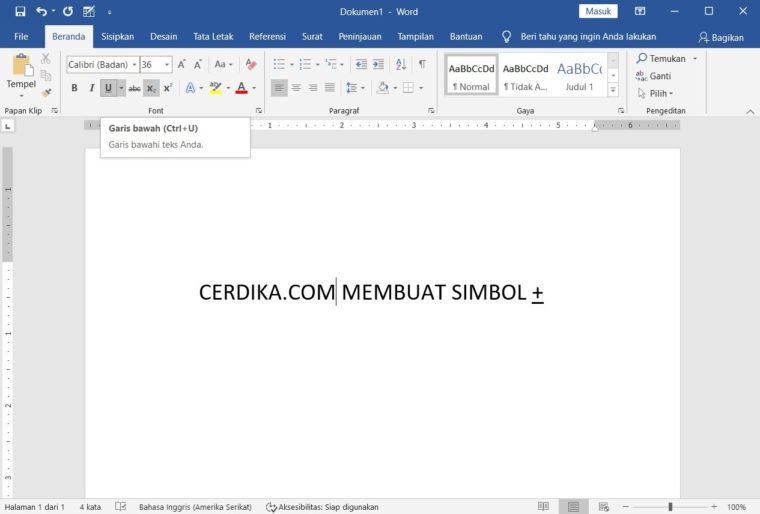
- Dengan begitu, simbol kurang lebih tersebut akan muncul pada lembar kerja Word kamu.
Tapi, buat kamu yang butuh simbolnya dalam jumlah banyak dan ingin meringkas pekerjaan, maka ikuti lagi langkah-langkah ini:
- Pertama, select simbol kurang lebih dan copy dengan menekan Ctrl + C.
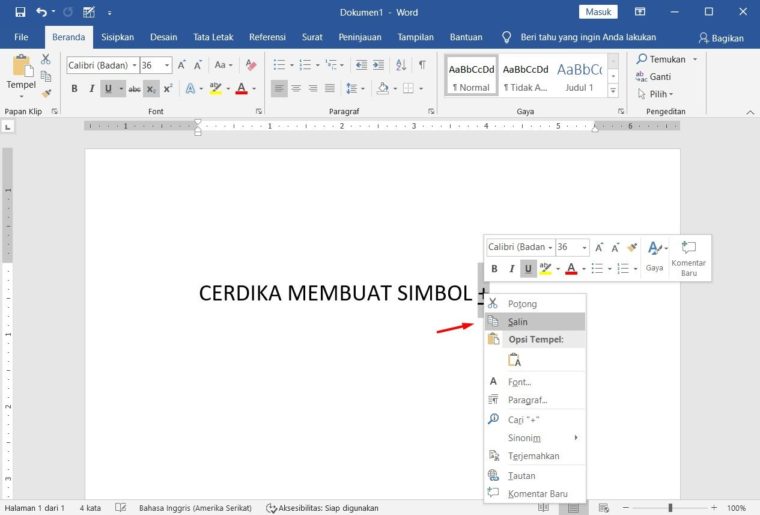
- Kemudian, sekarang masuk ke pengaturan dengan cara klik tab File dan pilih menu Options.
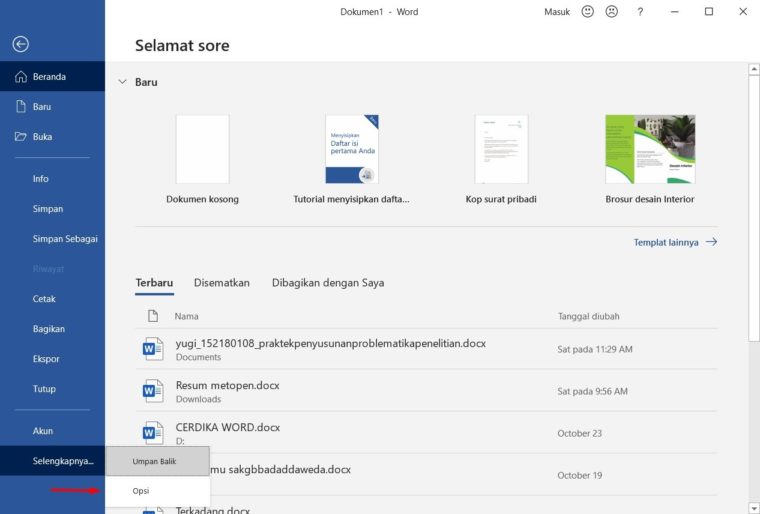
- Lalu, nantinya jendela Word Options akan terbuka dan pilih menu Proofing lalu klik AutoCorrect Options.
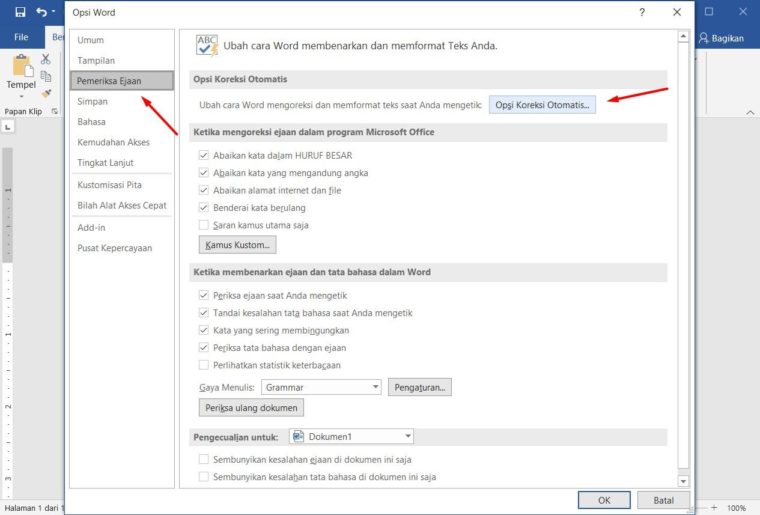
- Setelah itu, kamu harus Centang Semua Opsi yang ada pada menu pop up AutoCorrect.
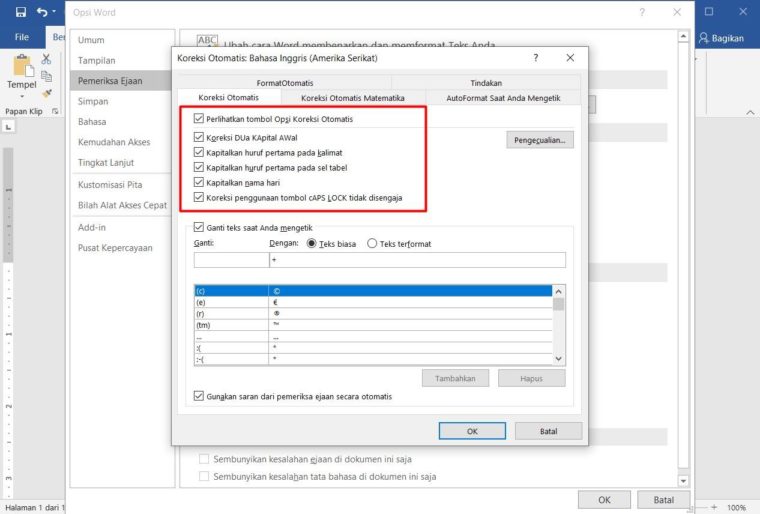
- Selanjutnya, Paste Simbol yang tadi udah dibuat pada kolom With dan buat Replace ini kamu bisa gunakan karakter lainnya.
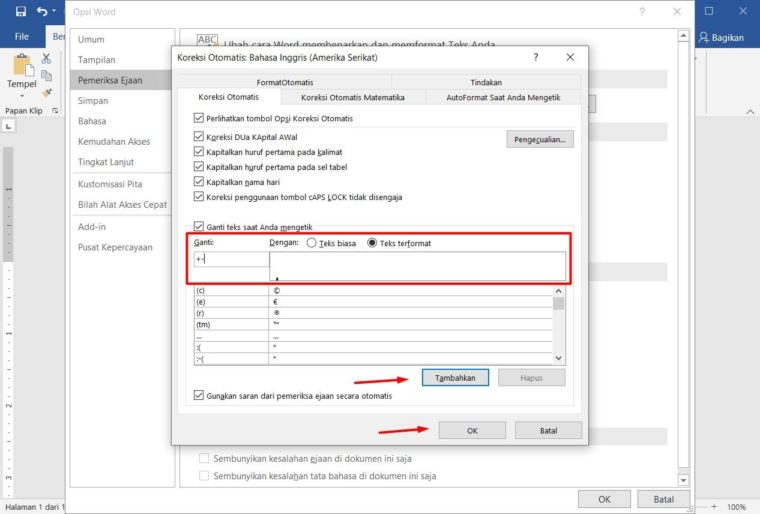
- Kalo udah, sekarang klik Add buat menambahkan shortcut baru tersebut. Maka shortcut simbol kurang lebih akan muncul didalam tabel.
- Terakhir, klik OK pada menu pop up AutoCorrect dan Word Options buat menyimpan perubahan.
- Dan, hasil akhirnya seperti gambar dibawah ini.
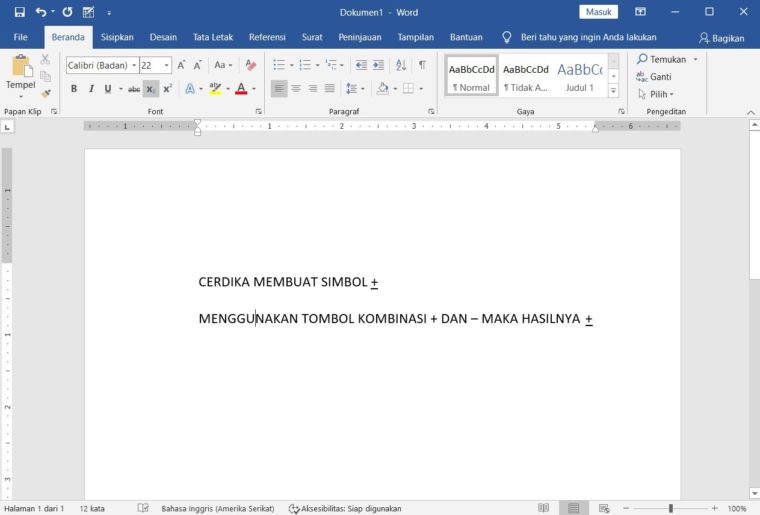
Dengan mengikuti langkah diatas, sekarang kamu udah bisa nih membuat simbol kurang lebih secara otomatis di Microsoft Word menggunakan Shortcut.
Mengenai cara penggunaanya, kamu cuma perlu menggunakan tombol kombinasi yang kamu ketikan tadi di kolom Replace.
Selamat mencoba dan semoga bisa membantu 😀